Come trovare il tuo indirizzo IP su Windows
Cosa sapere
- Ottieni il tuo indirizzo IP pubblico da una ricerca su Google per qual è il mio IP. Oppure utilizza un sito Web di ricerca IP come IP Chicken.
- Per vedere l'indirizzo IP privato del tuo PC Windows 11/10: Impostazioni > Rete e internet > Proprietà.
- Dal prompt dei comandi: Invio ipconfig per l'indirizzo IP locale, o curl ifconfig.me/ip per indirizzo IP esterno.
Questo articolo spiega come ottenere il tuo indirizzo IP in ogni versione di Windows. Puoi trovare il tuo indirizzo IP esterno e il tuo indirizzo IP locale e ci sono due modi principali per farlo: un programma o un sito Web con un'interfaccia utente grafica (più semplice) o il riga di comando.
Come trovare il tuo indirizzo IP in Windows in modo semplice
Un modo per vedere il tuo indirizzo IP pubblico consiste nell'utilizzare lo strumento informazioni di sistema Lifewire. Funziona proprio qui in questa pagina:
Esistono anche siti Web progettati specificamente per visualizzare questo indirizzo all'apertura della pagina:IP Pollo
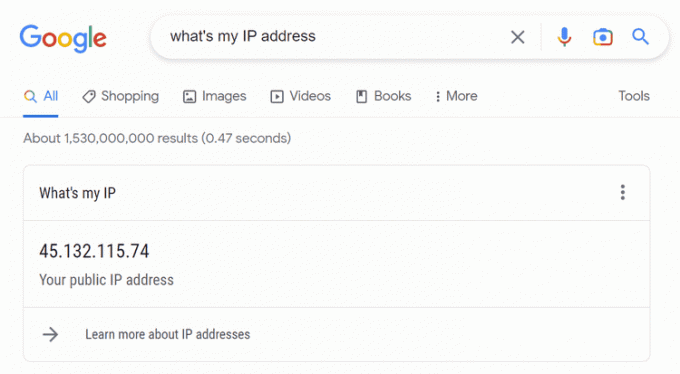
Il modo più semplice per ottenere il tuo indirizzo IP privato/locale è attraverso le impostazioni di rete sul tuo dispositivo. Funziona in modo leggermente diverso tra tutte le versioni di Windows:
Windows 11 e Windows 10
Apri Impostazioni. Puoi farlo cercandolo dalla barra delle applicazioni o facendo clic con il pulsante destro del mouse sul pulsante Start e selezionando Impostazioni.
Selezionare Rete e internet.
-
Scegliere Proprietà a destra, accanto al tipo di connessione per cui desideri l'indirizzo IP. Ad esempio, se vedi Ethernet E Wifi qui puoi aprire le proprietà di entrambi.

-
L'indirizzo IP locale è elencato accanto a Indirizzo IPv4 (O Indirizzo IPv6 link-local, se stai cercando l'indirizzo IPv6). È possibile selezionare l'indirizzo da quella schermata se si desidera copiarlo.
 IPv4 vs. IPv6: qual è la differenza?
IPv4 vs. IPv6: qual è la differenza?
Windows 8/7/Vista/XP
Apri il Pannello di controllo. Un modo rapido per arrivarci è tramite la finestra di dialogo Esegui: Vincita+R > tipo controllo > OK.
-
Seleziona il Visualizza lo stato e le attività della rete collegamento situato direttamente sotto il Network e internet intestazione.
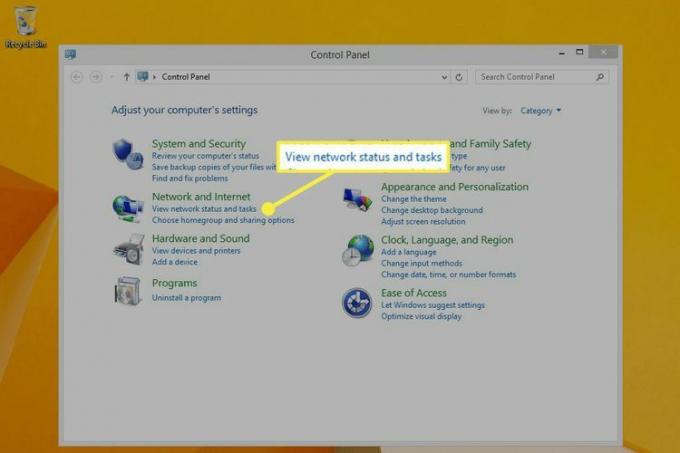
Gli utenti di Windows XP dovrebbero invece selezionare Rete e connessioni Internet.
-
Accanto a Connessioni, selezionare il tipo di connessione (ad esempio, Ethernet O Connessione alla rete locale).
Se stai usando XP, seleziona Le connessioni di rete Invece.
-
Selezionare Dettagli per visualizzare tutte le informazioni di connessione, ad esempio Indirizzo IPv4 O Indirizzo IPv6 link-local.
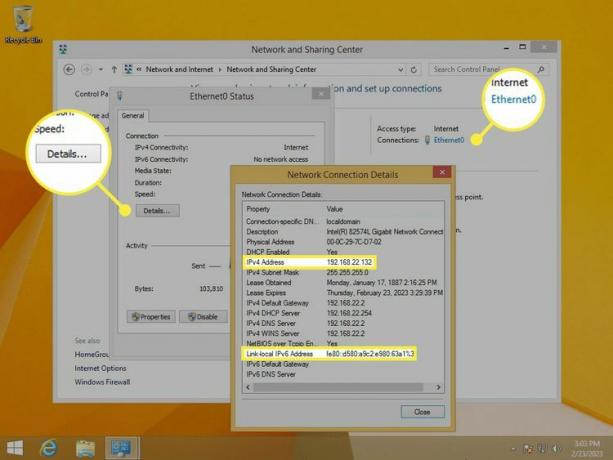
Gli utenti di Windows XP devono fare clic con il pulsante destro del mouse sulla connessione e scegliere Stato, quindi apri il file Supporto scheda per visualizzare l'indirizzo IP.
Come trovare il tuo indirizzo IP nel prompt dei comandi
Un altro modo per trovare il tuo indirizzo IP locale o esterno è attraverso Prompt dei comandi.
Cominciamo con l'indirizzo locale (funziona allo stesso modo in tutte le versioni di Windows). Apri il prompt dei comandi e poi inserisci questo per visualizzare i risultati del comando ipconfig:
ipconfigPer ottenere l'indirizzo IPv4, cercare il valore accanto a Indirizzo IPv4. Puoi vedere nel nostro esempio che lo è 192.168.86.245.
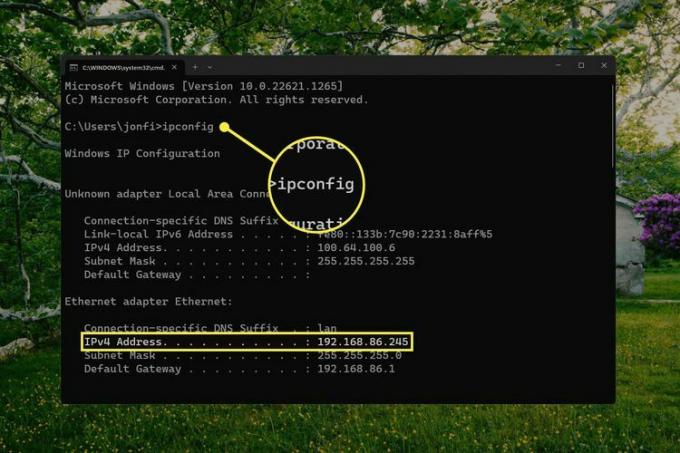
Potrebbero esserci diverse connessioni di rete elencate nei risultati. Nel nostro esempio, stiamo cercando l'indirizzo per l'adattatore Ethernet perché è il tipo di connessione che stiamo utilizzando attivamente. I tipi di connessione attivi hanno anche un Gateway predefinito valore.
Puoi anche trovare il tuo pubblico Indirizzo IP nel prompt dei comandi. Ci sono molti modi per farlo, ma ecco due esempi che funzionano in Windows 11 e Windows 10:
curl ifconfig.me/ipcurl ip-adresim.app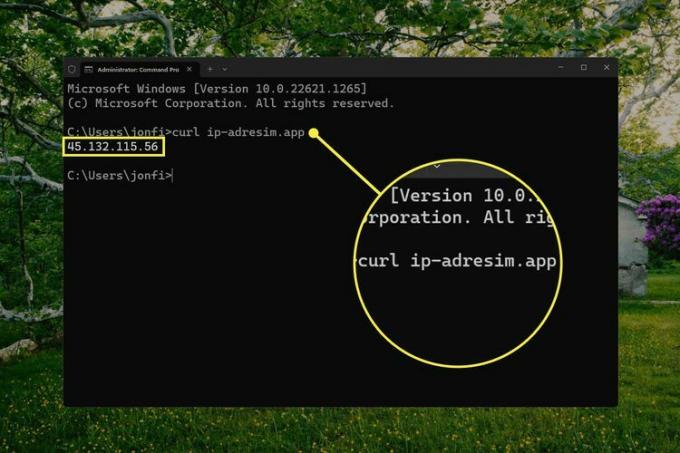
Se arricciare non è installato nella tua versione di Windows (non è incluso in Windows 8 e versioni precedenti), this comando nslookup funziona invece:
nslookup myip.opendns.com resolver1.opendns.comUlteriori informazioni e altri metodi
VPN nascondi il tuo indirizzo IP pubblico. Se stai utilizzando un software VPN, sappi che l'indirizzo IP esterno che vedi tramite uno dei metodi di cui sopra è in realtà l'indirizzo del provider VPN. Disconnettiti dalla VPN per vedere il tuo vero indirizzo IP pubblico.
Indirizzi IP assegnati da a DHCP server potrebbe cambiare, quindi potresti ripetere i passaggi precedenti nel corso di alcuni mesi per trovare indirizzi diversi ogni volta. Questo vale sia per gli indirizzi IP locali che per quelli pubblici. In alcuni casi, puoi ottenere un indirizzo IP fisso/statico per evitare che cambi su di te. Scopri di più qui: Quando utilizzare un indirizzo IP statico.
Le indicazioni precedenti spiegano i modi migliori per individuare il tuo indirizzo IP, ma ci sono un paio di altri metodi:
- Utilizzare lo strumento Informazioni di sistema (invio msinfo32 nella casella Esegui). Navigare verso Componenti > Rete > Adattatore per un elenco dei dettagli della rete.
- Apri Task Manager, vai al Prestazione scheda e selezionare il tipo di connessione (come Ethernet) per visualizzare l'indirizzo IP locale sotto il grafico delle attività.
- Accedi al router come amministratore. Puoi trovare l'indirizzo IP nel router per tutti i dispositivi collegati e la maggior parte può anche individuare l'indirizzo esterno che si applica all'intera rete. Cerca un posto che elenchi tutti i dispositivi connessi per vedere gli indirizzi locali. L'indirizzo pubblico si trova probabilmente in una sezione amministrativa o avanzata.
Se non disponi di un indirizzo IP valido o il tuo computer non riesce ad accedere a Internet per qualche altro motivo, consulta la nostra guida su Come risolverlo quando non c'è connessione a Internet.
FAQ
-
Come cambio il mio indirizzo IP?
Il modo più semplice per cambia il tuo indirizzo IP è con un servizio VPN, ma puoi farlo anche nelle impostazioni. In Windows, vai a Pannello di controllo > Centro connessioni di rete e condivisione> Cambia le impostazioni dell'adattatore e fare doppio clic sulla connessione che si desidera modificare. Quindi, vai a Proprietà > Protocollo Internet versione 4 (TCP/IPv4) e inserisci un indirizzo IP statico o fai in modo che il router ne selezioni uno automaticamente.
-
Qual è il mio indirizzo IP con una VPN?
Un servizio VPN fornisce un indirizzo IP alternativo per nascondere la tua posizione e attività. Insieme ai metodi normali, puoi anche aprire l'app o l'interfaccia della VPN per vedere l'indirizzo che ti è stato assegnato.
